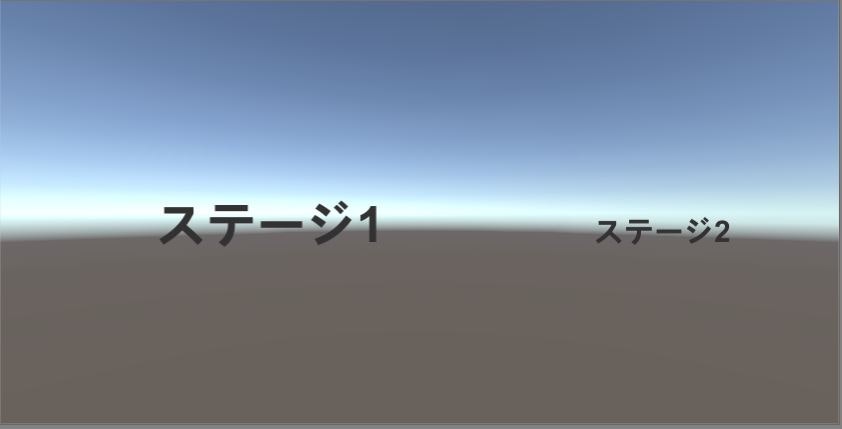はじめに
この記事で行うこと
・実行中にUIの文字の大きさを変える
・配列を使って選んでいるステージを管理する
準備
・Hierarchyで [Create → UI → Text]でTextUIを2つ作る
・Projectで [Create → C#Script]でScriptを1つ作る

Scriptを書こう
①フィールドに
int型のstageNumber(選択しているステージを判別する用)
Text型のtext1,text2(大きくしたい文字)
public Text text1;
public Text text2;
private int stageNumber;//ステージ番号は変換されると困るのでprivateだよ!
②StartメソッドでstageNumberを初期化しよう
void Start()
{
stageNumber = 0;//最初に選択されているステージは1なのでここで設定しているよ
}
③Updateメソッドにコードを書こう
左右キーを押したときに選択しているステージの値を増やしたり減らしたりする
ステージの値によって対応した文字を大きく表示する
void Update()
{
//右のキーを押したとき、ステージ番号が1以下ならステージ番号を+1する
if (Input.GetKeyDown(KeyCode.RightArrow) && stageNumber < 1)
{
stageNumber++;
}
//左キーを押したらとき、番号が0以上ならステージ番号を-1する
if (Input.GetKeyDown(KeyCode.LeftArrow) && stageNumber > 0)
{
stageNumber--;
}
//選択しているステージの文字を大きく表示
if (stageNumber == 1)
{
text1.fontSize = 30;
text2.fontSize = 50;
}
else
{
text1.fontSize = 50;
text2.fontSize = 30;
}
}
④オブジェクトをアタッチして完成!
スクリプトはGameObjectを作って入れるとGood!
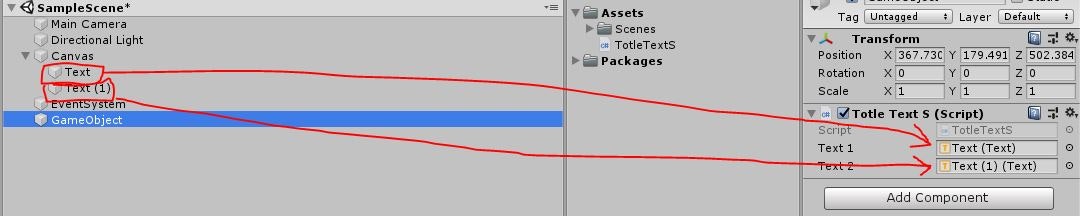
終わりに
今回は文字を大きくすることだけをやりましたが、こういった感じに文字を大きくするだけでも見栄えが変わるのでオススメです。